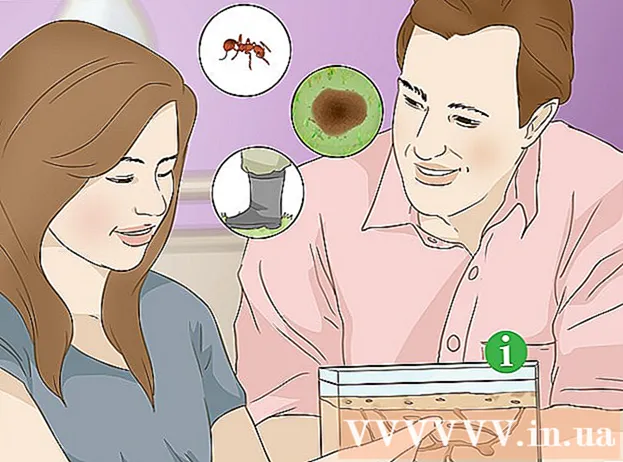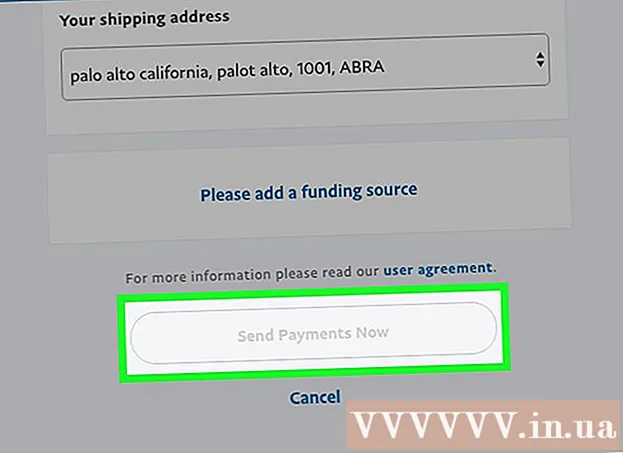מְחַבֵּר:
Charles Brown
תאריך הבריאה:
6 פברואר 2021
תאריך עדכון:
1 יולי 2024
![[קורס] איך לשווק ברווחיות בפייסבוק ואינסטגרם ב2022 - המדריך המלא](https://i.ytimg.com/vi/OjAz3pZmnXw/hqdefault.jpg)
תוֹכֶן
- לדרוך
- שיטה 1 מתוך 2: שנה את כתובת האתר של הפרופיל שלך באמצעות אפליקציית Messenger
- שיטה 2 מתוך 2: שנה את כתובת האתר של הפרופיל שלך בשולחן העבודה
- טיפים
- אזהרות
מאמר זה יראה לך כיצד לשנות את כתובת האתר שלך בפייסבוק על ידי שינוי שם המשתמש שלך בפייסבוק. שם המשתמש שלך בפייסבוק משמש ככתובת האינטרנט המוגדרת כברירת מחדל בסוף כתובת האתר של הפרופיל שלך. באפשרותך לשנות את שם המשתמש שלך בפייסבוק באתר הפייסבוק הרגיל או על ידי שימוש באפליקציית Messenger Messenger עבור iOS או Android.
לדרוך
שיטה 1 מתוך 2: שנה את כתובת האתר של הפרופיל שלך באמצעות אפליקציית Messenger
 פתח את Messenger Messenger. האפליקציה דומה לבועת דיבור כחולה ובתוכה ברק לבן. אמנם אינך יכול לשנות את כתובת האתר שלך לפרופיל באמצעות האפליקציה לנייד של פייסבוק, אך תוכל לעשות זאת ממסנג'ר.
פתח את Messenger Messenger. האפליקציה דומה לבועת דיבור כחולה ובתוכה ברק לבן. אמנם אינך יכול לשנות את כתובת האתר שלך לפרופיל באמצעות האפליקציה לנייד של פייסבוק, אך תוכל לעשות זאת ממסנג'ר. - אם אינך מחובר ל- Messenger, אנא עשה זאת עם מספר הטלפון שלך (או כתובת הדוא"ל שלך) והסיסמה שלך לפייסבוק.
- ניתן גם לפתוח את אפליקציית Facebook Messenger מאפליקציית Facebook על ידי הקשה על הסמל בפינה השמאלית העליונה הדומה לבועת דיבור עם ברק.
 הקש על סמל בועת הדיבור השחור בפינה השמאלית התחתונה של המסך. כאשר מסך צ'אט פתוח, לחץ על כפתור הקודם בפינה השמאלית העליונה של המסך עד שתראה את הסמל עם בועת הדיבור השחורה.
הקש על סמל בועת הדיבור השחור בפינה השמאלית התחתונה של המסך. כאשר מסך צ'אט פתוח, לחץ על כפתור הקודם בפינה השמאלית העליונה של המסך עד שתראה את הסמל עם בועת הדיבור השחורה. - אם Messenger פתוח בשיחה, לחץ תחילה על כפתור "חזרה" בפינה השמאלית העליונה של המסך.
 הקש על סמל הפרופיל שלך. זה בפינה השמאלית העליונה של המסך (אייפון) או בפינה השמאלית העליונה של המסך (אנדרואיד).
הקש על סמל הפרופיל שלך. זה בפינה השמאלית העליונה של המסך (אייפון) או בפינה השמאלית העליונה של המסך (אנדרואיד). - ב- iPhone, סמל זה יציג את תמונת הפרופיל שלך בפייסבוק אם יש לך אחת.
 ללחוץ שם משתמש. אפשרות זו ממוקמת בערך באמצע המסך.
ללחוץ שם משתמש. אפשרות זו ממוקמת בערך באמצע המסך.  ללחוץ ערוך את שם המשתמש. זוהי אפשרות מוקפצת בעמוד זה.
ללחוץ ערוך את שם המשתמש. זוהי אפשרות מוקפצת בעמוד זה.  הקלד שם משתמש חדש. זהו הטקסט שיופיע אחרי "/" בכתובת האתר "www.facebook.com/.
הקלד שם משתמש חדש. זהו הטקסט שיופיע אחרי "/" בכתובת האתר "www.facebook.com/.  ללחוץ להציל (אייפון) או ✓ (Android) בפינה השמאלית העליונה של המסך. פעולה זו תשנה את כתובת האתר שלך בפייסבוק ותציג את שם המשתמש החדש שלך בסוף כתובת האתר.
ללחוץ להציל (אייפון) או ✓ (Android) בפינה השמאלית העליונה של המסך. פעולה זו תשנה את כתובת האתר שלך בפייסבוק ותציג את שם המשתמש החדש שלך בסוף כתובת האתר. - אם אינך רואה אפשרות זו, שם המשתמש שהקלדת אינו זמין.
שיטה 2 מתוך 2: שנה את כתובת האתר של הפרופיל שלך בשולחן העבודה
 היכנסו לאתר הפייסבוק. לשם כך עליך לגלוש אל https://www.facebook.com/ בדפדפן שלך.
היכנסו לאתר הפייסבוק. לשם כך עליך לגלוש אל https://www.facebook.com/ בדפדפן שלך. - אם אינך מחובר לפייסבוק, הזן את כתובת הדוא"ל שלך (או מספר הטלפון) והסיסמה שלך לפני שתמשיך.
 לחץ על ▼. זה ממוקם בפינה הימנית העליונה של עמוד הפייסבוק, ממש מימין לסמל "?".
לחץ על ▼. זה ממוקם בפינה הימנית העליונה של עמוד הפייסבוק, ממש מימין לסמל "?".  לחץ על הגדרות בתחתית התפריט הנפתח.
לחץ על הגדרות בתחתית התפריט הנפתח. לחץ על שם משתמש קרוב לראש רשימת האפשרויות בדף כללי.
לחץ על שם משתמש קרוב לראש רשימת האפשרויות בדף כללי.- אם אינך רואה אפשרות זו, הקפד להציג את הדף כללי על ידי לחיצה על "כללי" בפינה השמאלית העליונה של הדף.
 הקלד שם משתמש חדש. עשו זאת בשדה הטקסט מימין לטקסט "שם משתמש".
הקלד שם משתמש חדש. עשו זאת בשדה הטקסט מימין לטקסט "שם משתמש".  לחץ על שמור שינויים. זהו כפתור כחול בתחתית החלק של שם המשתמש.
לחץ על שמור שינויים. זהו כפתור כחול בתחתית החלק של שם המשתמש. - אם כפתור זה אפור במקום כחול, שם המשתמש שהוקלד כבר נלקח.
 הזן את סיסמת הפייסבוק שלך ולחץ שלח. כל עוד הסיסמה שלך נכונה, הדבר ישמור את שם המשתמש שלך ויחול אותו על כתובת ה- Facebook שלך.
הזן את סיסמת הפייסבוק שלך ולחץ שלח. כל עוד הסיסמה שלך נכונה, הדבר ישמור את שם המשתמש שלך ויחול אותו על כתובת ה- Facebook שלך.
טיפים
- פייסבוק ממליצה להשתמש בשם האמיתי שלך כחלק מכתובת האתר של הפרופיל שלך, מכיוון שהדבר מקל על אנשים למצוא אותך על סמך כתובת האתר שלך.
אזהרות
- שינוי כתובת ה- URL בשולחן העבודה או הנייד ישנה אותה לכל המכשירים והשירותים המסונכרנים (למשל Facebook Messenger).
- ייתכן שייקח זמן עד שכתובת האתר החדשה שלך תופיע כשם המשתמש שלך ב- Facebook Messenger.